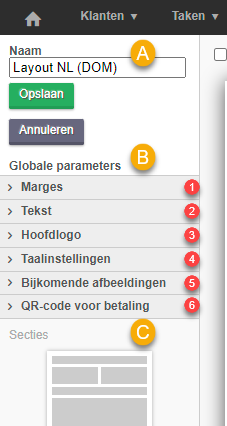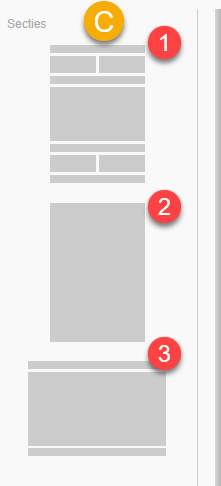- 24 Aug 2022
- 5 Minuten te lezen
- DonkerLicht
- Pdf
Een factuurlay-out wijzigen
- Bijgewerkt op 24 Aug 2022
- 5 Minuten te lezen
- DonkerLicht
- Pdf
A. Identificatie
Zorg er eerst voor dat alle gegevens eigen aan de entiteit(en) correct ingevuld zijn via Facturatie > Facturatieprofielen en lay-outs.

De gegevens die in het identificatiegedeelte zijn ingevuld, zullen worden gebruikt via de tags:
- In factuurlay-outs
- In documentsjablonen
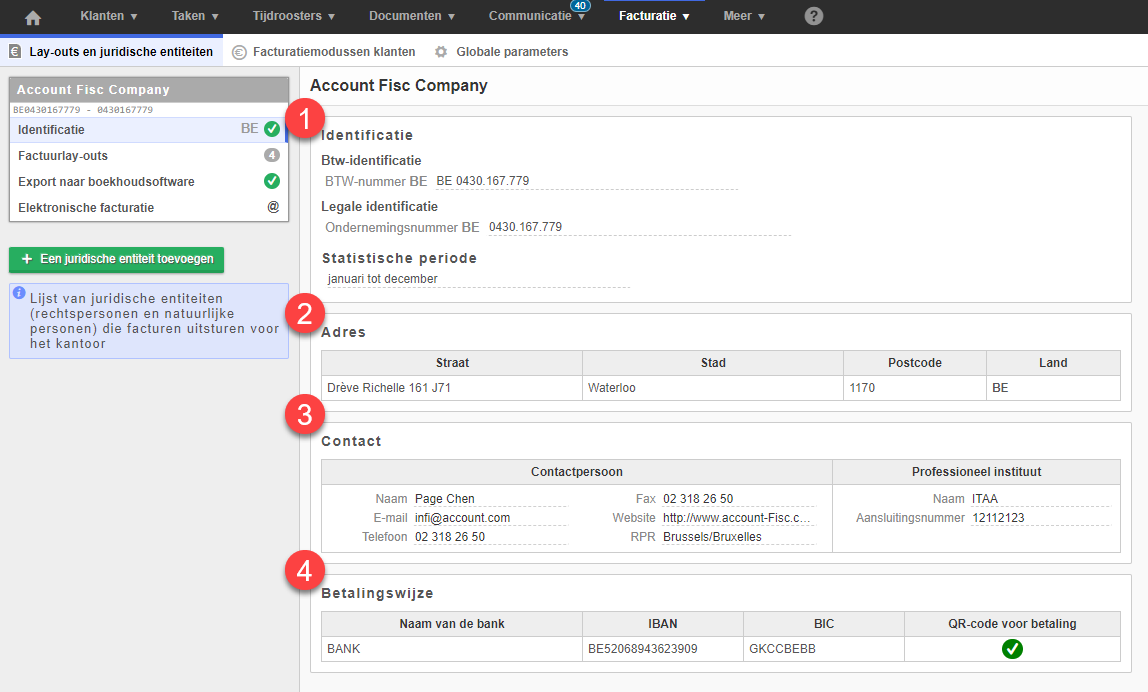
Het identificatiescherm is onderverdeeld in 5 categorieën:
- Identificatie
- Adres
- Contact en Professionneel instituut
- Betalingswijze
U kunt maximum 5 afzonderlijke bankrekeningen invoeren. Vink het bankrekeningnummer aan dat u wilt gebruiken voor de QR-code van de betaling (rode pijl). Hou er rekening mee dat het alleen mogelijk is om de QR-code voor betaling op één bankrekening te activeren.
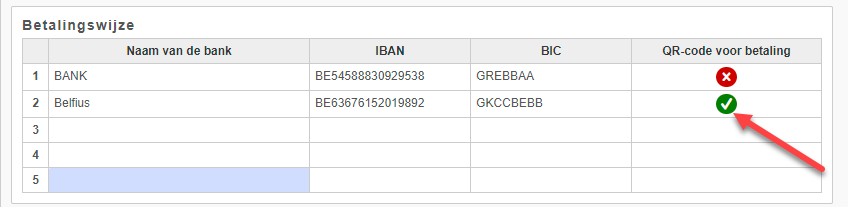
B. Factuurlay-outs
Standaard beschikt u over een “Default FR” en een “Default NL” factuurlay-out.
U kunt deze sjablonen gebruiken zoals ze zijn of ze wijzigen om ze naar wens aan te passen.
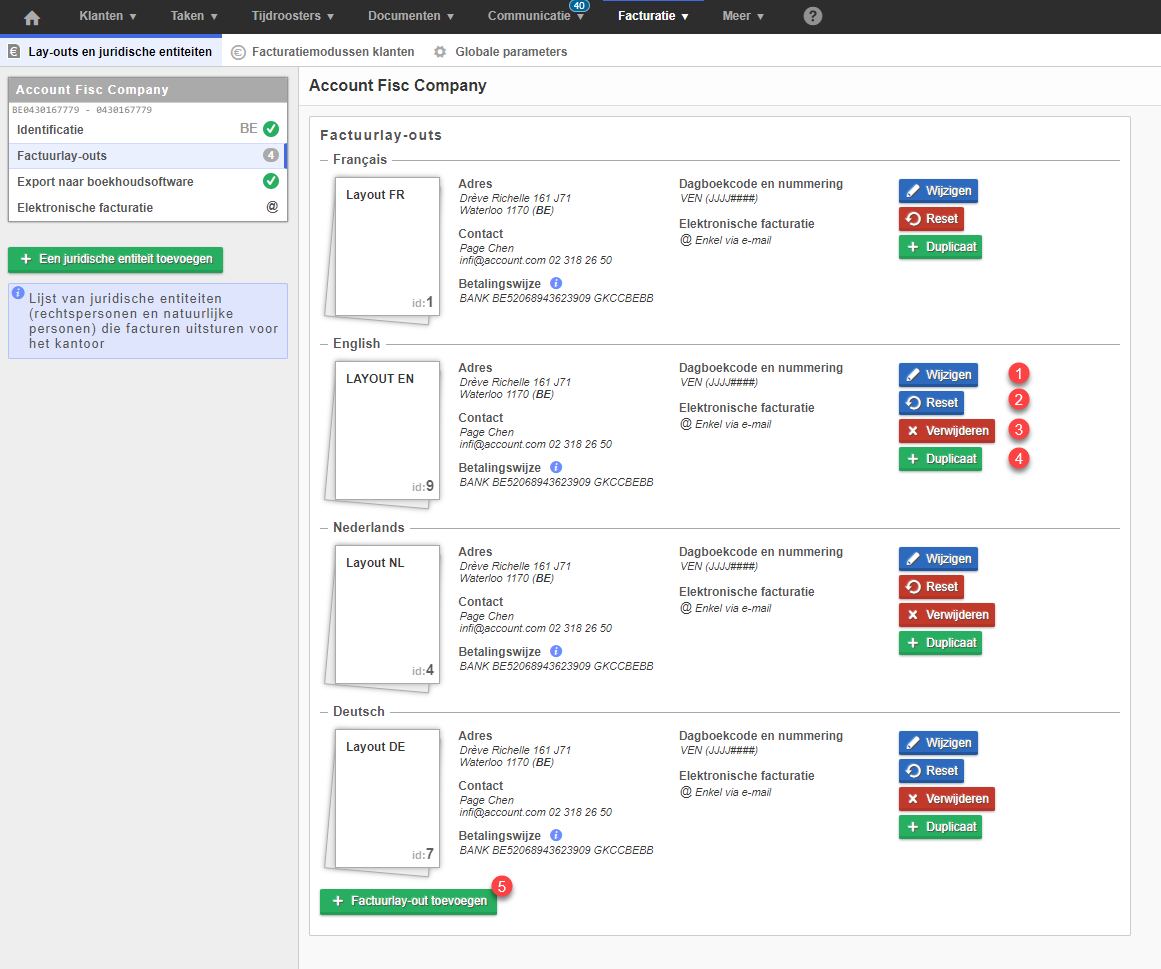
- Wijzigen: Wijzig manueel de lay-out.
- Reset: Hiermee kunt u een van de standaardsjablonen gebruiken die u worden voorgesteld.
- Verwijderen: U heeft de mogelijkheid om een factuurlay-out te verwijderen, als deze lay-out in gebruik is, wordt deze gedeactiveerd, en wordt de lay-out uitgeschakeld en in het rood weergegeven.
- Duplicaat: Hiermee kunt u een bestaande factuurlay-out dupliceren.
- Factuurlay-out toevoegen: U kunt meerdere factuurlay-outs toevoegen. Selecteer gewenste factuurlay-out en klik op de groene knop ‘Opslaan’.
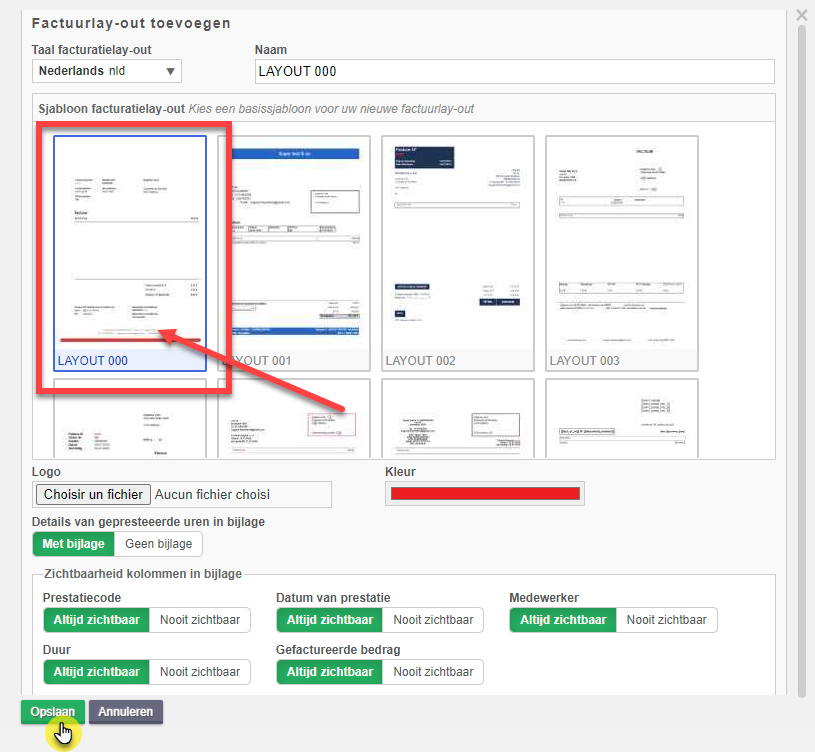
6. Facturatieprofiel wijzigen: Als u meerdere actieve facturatieprofielen heeft, kunt u betrokken factuurlay-out veranderen van facturatieprofiel.
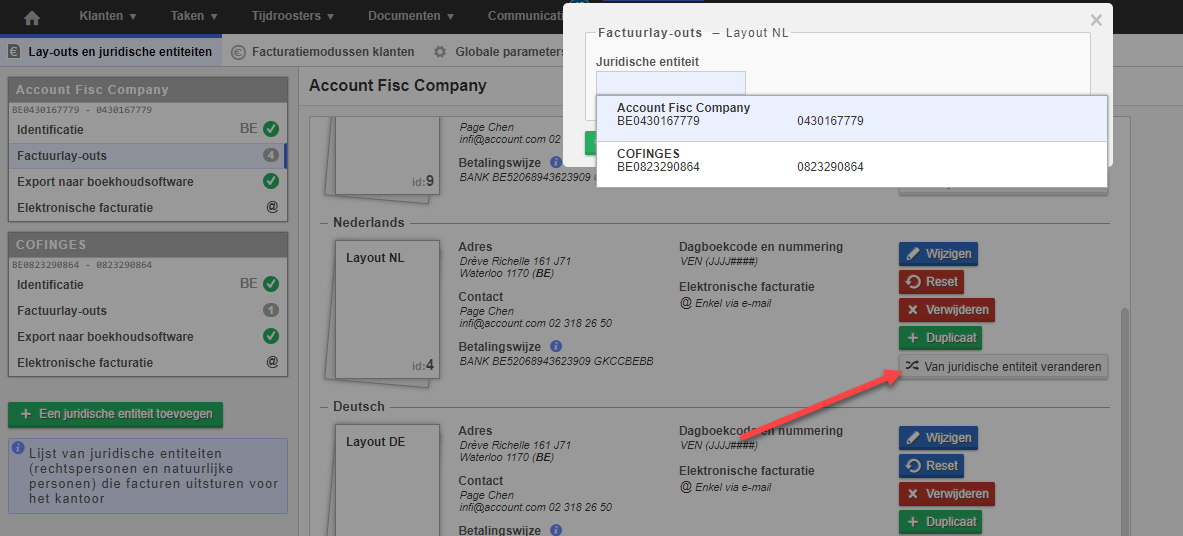
1. Een factuurlay-out resetten
Waarschuwing: wanneer u een factuurlay-out reset, is het belangrijk te begrijpen dat u de huidige versie overschrijft en dus alle wijzigingen die u zou hebben aangebracht kwijtraakt.
Als u deze factuurlay-out eerder voor de facturatie heeft gebruikt, zorg er dan voor dat u dit niet meer nodig heeft.
2. Wijzig een factuurlay-out
Wanneer u op wijzigen klikt, komt u in het bewerkingsscherm. Dit scherm is onderverdeeld in 3 delen:
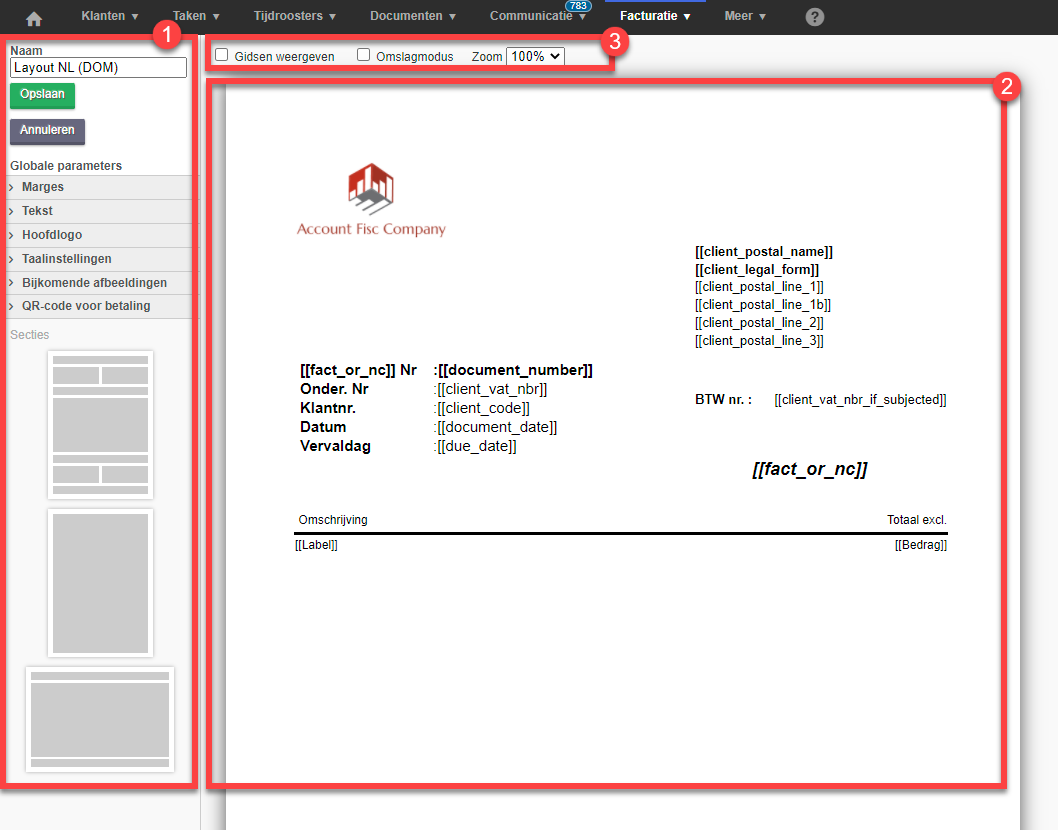
- Instellingen achter betrokken factuurlay-out
- De visualisatie van de lay-out in bewerking
- De instellingen achter de visualisatie van de lay-out in bewerking
I. Instellingen achter betrokken factuurlay-out
| A : Naam van de factuurlay-out B : Globale parameters
|
| C: Secties: Facturen zijn onderverdeeld in 3 delen:
|
II.De visualisatie van de lay-out in bewerking
Om het u makkelijker te maken, raden we u aan gebruik te maken van ‘Gidsen weergeven’ (1).
Hierdoor kleuren tekstvakken lichtblauw, en krijgt u een duidelijkere weergave.
Klik vervolgens op de sectie die u wilt wijzigen (2).
Geselecteerde sectie verschijnt in he blauw.
De tekstvakken worden roze weergegeven (3).
U kunt ook rechtstreeks in visualisatie dubbelklikken op gewenste gebied.
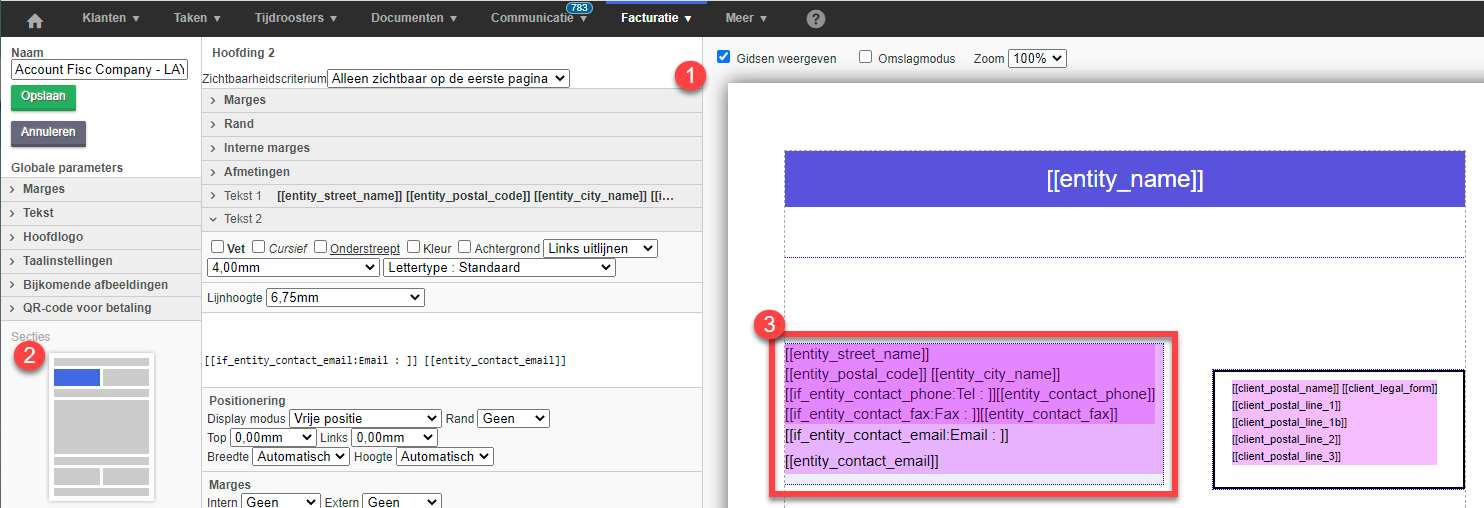
a. Globale parameters:
In dit gedeelte kunt u globale parameters instellen en verder aanpassen.
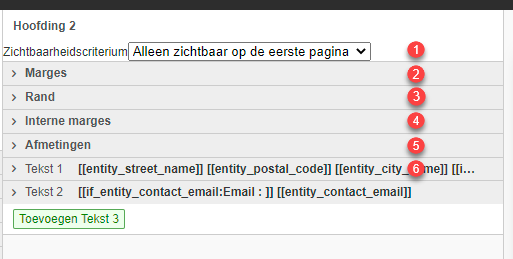
- Zichtbaarheidscriterium: U kunt de zichtbaarheid van het sectiegedeelte bepalen:
a. Nooit zichtbaar
b. Alleen zichtbaar op de eerste pagina
c. Alleen zichtbaar op de laatste pagina
d. Altijd zichtbaar - Marges: Marges definiëren die aan de buitenkant van het doorsnedegedeelte worden toegepast.
- Rand: Mogelijkheid om de randen van de tekstzone te definiëren (kleur, dikte)
- Interne marges: Marges toepassen binnen het sectiegedeelte. Hierdoor wordt de weergegeven tekst omhoog, omlaag, naar links of naar rechts verschoven.
- Afmetingen: Hiermee kunt u de grootte van het doorsnedegedeelte definiëren.
- Toevoegen tekst: Hiermee kunt u een tekstvak toevoegen en opmaken.
De configuratie van het tekstgebied is onderverdeeld in 3 delen:
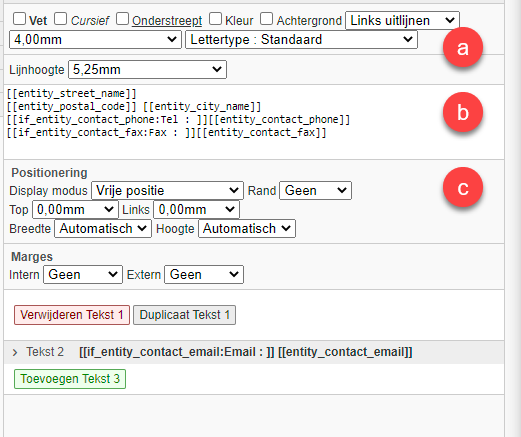
- Instellingen
- Tekst: Voeg hier de gewenste tekst in, u heeft ook de mogelijkheid om tags te gebruiken waarmee u uw factuurlay-out dynamisch kunt maken en zo kunt voorkomen dat u bepaalde informatie systematisch opnieuw moet ingeven. De lijst met tags die in de factuurlay-outs kunnen worden gebruikt, wordt hieronder beschreven.
- Positionering: Hiermee kunt u de positie van de tekst in het tekstveld nauwkeurig definiëren. Om uw tekst volledig vrij te positioneren, selecteert u ‘vrije positie’ in de doorlopende lijst achter ‘Display modus’.
C. Tags voor factuurlay-outs
Tag | Uitleg |
[[fact_or_nc]] | Weergave ‘Factuur’ of ‘Creditnota’ |
[[document_number]] | Factuurnummer |
[[client_code]] | Klantreferentie |
[[document_date]] | Factuurdatum |
[[client_vat_nbr_if_subjected]] | Btw-nummer, weergeven indien btw-plichtig |
[[due_date]] | Vervaldatum |
+++[[structured_communication]]+++ | Gestructureerde mededeling |
[[AutoLiquidationDeLaTVA]] | Vermelding ‘Autoliquidatie’ indien van toepassing |
[[total_base]] | Totale basis excl. btw |
[[total_base_0_pct]] | Basis 0% btw |
[[total_base_01]] € | Basis 6% btw |
[[total_base_02]] € | Basis 12% excl. btw |
[[total_base_03]] € | Basis 21% excl. btw |
[[total_to_pay]] € | Totaal incl. btw |
[[total_tax]] € | Totaal btw |
[[client_name]] | Naam klant |
[[client_postal_name]] | Naam klant in postadres |
[[client_legal_form]] | Rechtsvorm van de klant |
[[client_postal_line_1]] | Lijn 1 postadres van de klantenfiche |
[[client_postal_line_1b]] | Lijn 1b postadres van de klantenfiche |
[[client_postal_line_1c]] | Lijn 1c postadres van de klantenfiche |
[[client_postal_line_2]] | Lijn 2 postadres van de klantenfiche |
[[client_postal_line_3]] | Lijn 3 postadres van de klantenfiche |
[[client_ent_nbr]] | Ondernemingsnummer (werkt onafhankelijk van betrokken land) |
[[client_vat_nbr]] | Btw-nummer |
[[entity_name]] | Naam facturatieprofiel |
[[entity_street_name]] | Adres facturatieprofiel |
[[entity_city_name]] [[entity_postal_code]] | Stad + postcode facturatieprofiel |
[[entity_city_name]] | Stad facturatieprofiel |
[[entity_postal_code]] | Postcode facturatieprofiel |
[[entity_country]] | Land facturatieprofiel |
[[entity_contact_nme]] | Naam contactpersoon facturatieprofiel |
[[if_entity_contact_nme:Personne de contact : ]][[entity_contact_nme]] | Geeft “Naam van de persoon” weer indien naam van de contactpersoon ingevuld is |
[[entity_contact_email]] | E-mail contactpersoon facturatieprofiel |
[[if_entity_contact_email:Email : ]] | Geeft “E-mail” weer indien het e-mailadres van de contactpersoon ingevuld is |
[[if_entity_contact_email:Email : ]][[entity_contact_email]] | Geeft “E-mail : e-mailadres” weer indien het e-mailadres van de contactpersoon ingevuld is |
[[entity_contact_phone]] | Telefoonnummer facturatieprofiel |
[[if_entity_contact_phone:Tel : ]][[entity_contact_phone]] | Geeft “Tel : telefoonnummer” weer als het telefoonnummer ingevuld is |
[[entity_contact_fax]] | Faxnummer facturatieprofiel |
[[if_entity_contact_fax:Fax : ]][[entity_contact_fax]] | Geeft “Fax : faxnummer” weer als het faxnummer ingevuld is |
[[entity_contact_site]] | Website facturatieprofiel |
[[if_entity_contact_site:Site : ]][[entity_contact_site]] | Geeft “Site : website” weer als de website ingevuld is |
[[entity_contact_institute]] | Instituut facturatieprofiel (ITAA, IBR, …) |
[[if_entity_contact_institute: Institut : ]] [[entity_contact_institute]] | Geeft “Instituut : naam Instituut” weer als het Instituut ingevuld is |
[[entity_contact_affiliate_nbr]] | Geeft lidmaatschapsnummer aan het Instituut van het facturatieprofiel weer |
[[if_entity_contact_affiliate_nbr:Nummer : ]][[entity_contact_affiliate_nbr]] | Geeft “Nummer : lidmaatschapsnummer” weer als het lidmaatschapsnummer aan het Instituut ingevuld is (ITAA, IBR, …) |
[[entity_legal_code]] | KBO-nummer facturatieprofiel |
[[entity_tax_code]] | Btw-nummer facturatieprofiel |
[[entity_payment_iban]] | Bankrekeningnummer van het facturatieprofiel |
[[entity_payment_bic]] | BIC-referentie van het facturatieprofiel |
[[entity_rpr]] | RPR van het facturatieprofiel |
[[if_entity_rpr : RPR/RPM : ]] | Geeft “RPR/RPM:“ weer als de RPM ingevuld is |
[[if_entity_rpr: RPR/RPM : ]][[entity_rpr]] | Geeft “RPR/RPM: RPM” weer als RPM ingevuld is |
[[entity_payment_name_bank]] | Naam van de bank van het facturatieprofiel |
[[if_entity_payment_name_bank:Banque: ]] | Geeft “Bank:“ weel wanneer de bank ingevuld is |
[[if_entity_payment_name_bank:Banque : ]][[entity_payment_name_bank]] | Geeft “Bank : naam bank” wanneer de bank ingevuld is |
[[entity_payment_name_bank_2]] | Naam van de bank van het facturatieprofiel (2) |
[[if_entity_payment_name_bank_2: Banque: ]] | Geeft “Bank:“ weel wanneer de bank ingevuld is (2) |
[[entity_payment_iban_2]] | IBAN-bankrekeningnummer van het facturatieprofiel (2) |
[[entity_payment_bic_2]] | BIC-referentie van het facturatieprofiel (2) |
[[entity_payment_name_bank_3]] | Naam van de bank van het facturatieprofiel (3) |
[[if_entity_payment_name_bank_3:Banque: ]] | Geeft “Bank:“ weel wanneer de bank ingevuld is (3) |
[[entity_payment_iban_3]] | IBAN-bankrekeningnummer van het facturatieprofiel (3) |
[[entity_payment_bic_3]] | BIC-referentie van het facturatieprofiel (3) |
[[entity_payment_name_bank_4]] | Naam van de bank van het facturatieprofiel (4) |
[[if_entity_payment_name_bank_4:Banque: ]] | Geeft “Bank:“ weel wanneer de bank ingevuld is (4) |
[[entity_payment_iban_4]] | IBAN-bankrekeningnummer van het facturatieprofiel (4) |
[[entity_payment_bic_4]] | BIC-referentie van het facturatieprofiel (4) |
[[entity_payment_name_bank_5]] | Naam van de bank van het facturatieprofiel (5) |
[[if_entity_payment_name_bank_5]] | Geeft “Bank:“ weel wanneer de bank ingevuld is (5) |
[[entity_payment_iban_5]] | IBAN-bankrekeningnummer van het facturatieprofiel (5) |
[[entity_payment_bic_5]] | BIC-referentie van het facturatieprofiel (5) |
[[entity_name_if_no_logo]] | Geeft de naam van het facturatieprofiel weer wanneer er geen logo is |
[[total_base_LU0300]] | Totaal aan 3% (LU) |
[[total_base_LU0800]] | Totaal aan 8% (LU) |
[[total_base_LU1400]] | Totaal aan 14% (LU) |
[[total_base_LU1700]] | Totaal aan 17% (LU) |
[[total_base_FR0210]] | Totaal aan 2,1% (FR) |
[[total_base_FR0550]] | Totaal aan 5,5% (FR) |
[[total_base_FR1000]] | Totaal aan 10% (FR) |
[[total_base_FR2000]] | Totaal aan 20% (FR) |
[[total_base_IC]] | Totaal aan 0% intracommunautaire dienstverlening [44] |
[[total_base_EC]] | Totaal aan 0% dienst buiten de EU [47] |
[[project_comment]] | Naam van het facturatieproject |
[[project_hourly_date]] | Vermelding datum van Regie/Prestaties uitgesloten uit forfait tot ‘bepaalde datum’ (1ste pop-up bij het genereren van facturatieproject) |
[[project_ref_date]] | Weergeeft de referentiedatum van het facturatieproject aan |
[[type_of_source]] | Items op een andere facturatiepagina plaatsen |
[[id_entnbr_be]] | Ondernemingsnummer BE |
[[id_rcsnbr_lu]] | RCS-nummer LU |
[[id_regnbr_lu]] | Rijksregisternummer LU |
[[id_tin]] | TIN-nummer |
[[id_vatnbr_fr]] | Btw-nummer FR |
[[client_vat_nbr:v1]] | BE0###.###.### (oude opmaak) |
[[client_vat_nbr_if_subjected:v1]] | BE0###.###.### (oude opmaak) |
[[entity_tax_code:v1]] | BE0###.###.### (oude opmaak) |
[[invoice_range_date_1]] | Vermelding van een periode: Indien maandelijkse periodiciteit “maand -1 maand” |